So entfernen Sie den 888 Fernzugrifftrojaner von Ihrem Android-Gerät
TrojanerAuch bekannt als: 888 Fernzugrifftrojaner
Der kostenlose Scanner prüft, ob Ihr Computer infiziert ist.
JETZT ENTFERNENUm das Produkt mit vollem Funktionsumfang nutzen zu können, müssen Sie eine Lizenz für Combo Cleaner erwerben. Auf 7 Tage beschränkte kostenlose Testversion verfügbar. Eigentümer und Betreiber von Combo Cleaner ist RCS LT, die Muttergesellschaft von PCRisk.
Was ist der 888 RAT?
888 (auch bekannt als LodaRAT und Gaza007) ist ein Fernzugriffstrojaner (Remote Access Trojaner - RAT), der auf Android-Betriebssysteme abzielt. Trojaner dieser Art ermöglichen den Fernzugriff und die Kontrolle über infizierte Geräte.
Ursprünglich boten die Entwickler von 888 RAT diese Schadsoftware als Windows OS (Betriebssystem) Malware zum Verkauf an. Im Jahr 2018 wurde das Programm als RAT-Builder für Android-Betriebssysteme und später als eines für Linux-Betriebssysteme vorgestellt. Im Jahr 2019 wurde jedoch eine Variante des Android 888 RAT kostenlos verfügbar.
Dieser RAT wird mit zwei cyberkriminellen Gruppen in Verbindung gebracht - Kasablanka und BladeHawk. Laut den Forschern von ESET ist letzere für eine Cyberspionage-Kampagne verantwortlich, die sich gegen die kurdische Volksgruppe und ihre Unterstützer richtet. Der 888 RAT wurde unter dem Deckmantel legitimer Apps verbreitet, die in Facebook-Gruppen mit pro-kurdischen Inhalten beworben wurden.
Zum Zeitpunkt der Erstellung dieses Artikels wurden die 888 RAT verbreitenden Konten und Beiträge entfernt. Andere Proliferatoren und Vertriebsmethoden sind jedoch nicht unwahrscheinlich.
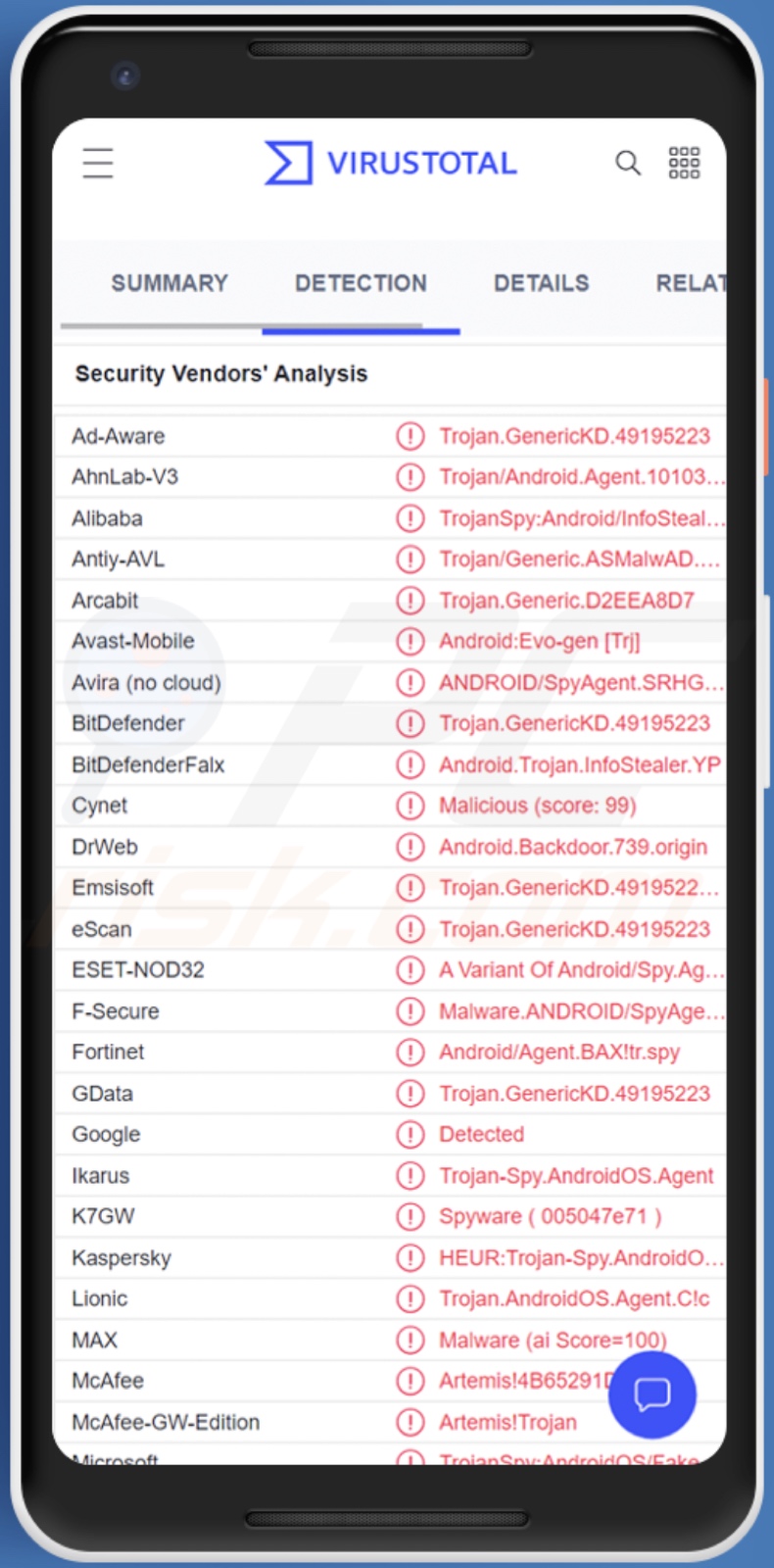
Übersicht über 888 RAT Malware
Der 888 RAT ist eine Schadsoftware, die Fernzugriff und Kontrolle über infizierte Android-Geräte ermöglicht. RATs sind in der Regel multifunktional, d. h. sie können vielfältig eingesetzt werden und eine breite Palette ernster Probleme verursachen. Die 888 RAT ist da keine Ausnahme.
Nach erfolgreicher Infiltration beginnt diese Malware mit dem Sammeln relevanter Geräte-/Systemdaten, z. B. Hardware- und Betriebssystemdetails, Kameraspezifikationen, IP-Adresse (Geo-Standort), Liste der installierten Anwendungen und zugehörige Informationen, aktivierte Berechtigungen usw. Dieser Trojaner kann auch shell-Befehle und Skripte ausführen.
Es ist in der Lage, Anrufe und Textnachrichten zu verwalten. Es kann Kontaktlisten und Anrufprotokolle abrufen, Anrufe tätigen und Telefongespräche aufzeichnen (sowie allgemeines Audio über das Mikrofon des Geräts, unabhängig davon, ob ein aktives Gespräch geführt wird).
Der 888 RAT kann SMS abfangen und sie an bestimmte Nummern senden. Letzteres bedeutet, dass dieser RAT potenziell als Mautbetrugs-Malware verwendet werden könnte. Ein weiteres Merkmal dieses Trojaners ist die Fähigkeit, den Klingelton des Telefons in Abständen von sechs Sekunden abzuspielen.
Zu den weiteren Spyware-Fähigkeiten von 888 RAT gehören das Erstellen von Screenshots, das Herunterladen von Dateien und Fotos sowie die Aufnahme von Fotos über die Kamera(s) des Geräts.
Er kann auch Apps öffnen und sogar ein überzeugendes Facebook-Anmeldefenster anzeigen, das Phishing verwendet, um die Anmeldedaten für die besagten Konten des sozialen Netzwerks einzufangen. Das bösartige Programm kann das Öffnen bestimmter URLs im Standard-Browser des Geräts erzwingen; diese Fähigkeit könnte genutzt werden, um Phishing- oder Malwareverbreitende Webseiten zu fördern.
Zusammenfassend lässt sich sagen, dass 888 RAT-Infektionen zu Datenverlust, ernsthaften Datenschutzproblemen, finanziellen Einbußen und sogar Identitätsdiebstahl führen können. Da diese Malware bei politisch/geopolitisch motivierten Cyber-Spionageangriffen eingesetzt wurde, könnte ihre Infektion besonders schwerwiegende Folgen haben.
Wenn Sie den Verdacht haben, dass Ihr Android-Gerät mit dem 888 RAT (oder anderer Malware) infiziert ist, empfehlen wir dringend, ein Antivirenprogramm zu verwenden, um ihn unverzüglich zu entfernen.
| Name | 888 Fernzugrifftrojaner |
| Art der Bedrohung | Android Malware, RAT, Fernzugriffstrojaner, Trojaner, bösartige Anwendung. |
| Erkennungsnamen | Avast-Mobile (Android:Evo-gen [Trj]), DrWeb (Android.Backdoor.739.origin), ESET-NOD32 (eine Variante von Android/Spy.Agent.APU), Kaspersky (HEUR:Trojan-Spy.AndroidOS.Agent.abd), vollständige Liste (VirusTotal) |
| Symptome | Das Gerät läuft langsam, die Systemeinstellungen werden ohne Erlaubnis des Benutzers geändert, fragwürdige Anwendungen werden angezeigt, der Daten- und Akkuverbrauch wird erheblich erhöht, Browser leiten zu fragwürdigen Webseiten um, aufdringliche Werbung wird angezeigt. |
| Verbreitungsmethoden | Infizierte E-Mail-Anhänge, bösartige Online-Werbung, Social Engineering, betrügerische Anwendungen, betrügerische Webseiten. |
| Schaden | Gestohlene persönliche Informationen (private Nachrichten, Anmeldedaten/Passwörter usw.), verringerte Geräteleistung, schnelles Entladen des Akkus, verringerte Internetgeschwindigkeit, große Datenverluste, finanzielle Einbußen, gestohlene Identität (bösartige Anwendungen können Kommunikationsanwendungen missbrauchen). |
| Malware-Entfernung (Android) | Um Malware-Infektionen zu beseitigen, empfehlen unsere Sicherheitsforscher, Ihr Android-Gerät mit legitimer Anti-Malware-Software zu scannen. Wir empfehlen Avast, Bitdefender, ESET oder Malwarebytes. |
Beispiele für Fernzugriffstrojaner
Wir haben unzählige bösartige Programme analysiert, die auf Android-Betriebssysteme abzielen; CapraRAT, AIVARAT und Sandro RAT sind nur einige Beispiele für solche mit RAT-Fähigkeiten.
Malware kann eine Vielzahl von Funktionen und Verwendungsmöglichkeiten haben. Unabhängig davon, wie diese Software funktioniert oder welche Ziele die Cyberkriminellen verfolgen, bedroht das Vorhandensein von Malware auf einem System jedoch die Integrität des Geräts und die Sicherheit der Benutzer. Daher müssen alle Bedrohungen sofort nach ihrer Entdeckung beseitigt werden.
Wie hat der 888 RAT mein Gerät infiltriert?
Wie in der Einleitung erwähnt, wurde der 888 RAT zum Verkauf angeboten, und einige seiner "geknackten" Versionen sind im Internet verfügbar. Daher ist es wahrscheinlich, dass er mit einer Vielzahl von Techniken verbreitet wird - je nachdem, welche Cyberkriminellen ihn gerade benutzen.
Dieser Trojaner wird mit zwei Gruppen von Bedrohungsakteuren namens Kasablanka und BladeHawk in Verbindung gebracht. Die von BladeHawk erstellten 888 RAT-Kampagnen sind von besonderem Interesse. In ihnen wurde der Trojaner als verschiedene legitime Anwendungen getarnt und auf Facebook beworben.
Diese Kampagnen waren politisch/geopolitisch motiviert und richteten sich gegen Kurden und die Anhänger dieser ethnischen Gruppe. Die bösartigen Apps wurden über Facebook-Konten beworben, vor allem über solche, die vorgaben, Nachrichten in kurdischer Sprache oder über das geokulturelle Gebiet Kurdistan zu liefern. Die Malware wurde auch in öffentlichen Facebook-Gruppen mit pro-kurdischen Inhalten gepostet.
Obwohl diese Konten und Beiträge inzwischen gelöscht wurden, ist es nicht unwahrscheinlich, dass neue Konten entstanden sind und/oder andere Verbreitungsmethoden zur Verbreitung des 888 RAT verwendet werden.
Im Allgemeinen wird bösartige Software mit Phishing und Social-Engineering-Taktiken verbreitet. Sie wird oft als reguläre Programme/Medien präsentiert oder mit diesen gebündelt.
Zu den am weitesten verwendeten Verbreitungsmethoden gehören: Bösartige Anhänge/Links in Spam-Mails (z. B. E-Mails, SMS, PN/DN usw.), Online-Betrügereien, Drive-by-Downloads (heimliche und betrügerische Downloads), dubiose Download-Quellen (z. B. inoffizielle und Freeware-Webseiten, P2P-Tasuchnetzwerke usw.), illegale Software-Aktivierungswerkzeuge ("Cracking"), gefälschte Updates und Malvertising.
Wie kann man die Installation von Malware vermeiden?
Wir empfehlen dringend, sich vor dem Herunterladen/Installieren über die Software zu informieren, z. B. durch Lesen der Bedingungen und Experten-/Nutzerbewertungen, Überprüfung der erforderlichen Berechtigungen, Überprüfung der Legitimität des Entwicklers usw. Außerdem müssen alle Downloads über offizielle und vertrauenswürdige Kanäle erfolgen.
Genauso wichtig ist es, Software mit echten Werkzeugen zu aktivieren und zu aktualisieren, da illegale Aktivierungswerkzeuge ("Cracks") und Aktualisierungsprogramme von Drittanbietern Malware enthalten können.
Wir raten zur Vorsicht beim Surfen, da betrügerisches und bösartiges Material typischerweise legitim und harmlos erscheint. Die gleiche Wachsamkeit muss für eingehende E-Mails gelten. Die Anhänge oder Links in verdächtigen E-Mails, SMS, PN/DN oder anderen Nachrichten dürfen nicht geöffnet werden, da sie bösartig sein und Systeminfektionen verursachen können.
Wir müssen betonen, wie wichtig es ist, ein zuverlässiges Antivirenprogramm zu installieren und auf dem neuesten Stand zu halten. Sicherheitsprogramme müssen verwendet werden, um regelmäßige Systemscans durchzuführen und erkannte Bedrohungen und Probleme zu entfernen.
Das Aussehen von 888 RAT imitiert den Facebook-Login-Bildschirm (Bildquelle: ESET's WeLiveSecurity Webseite):
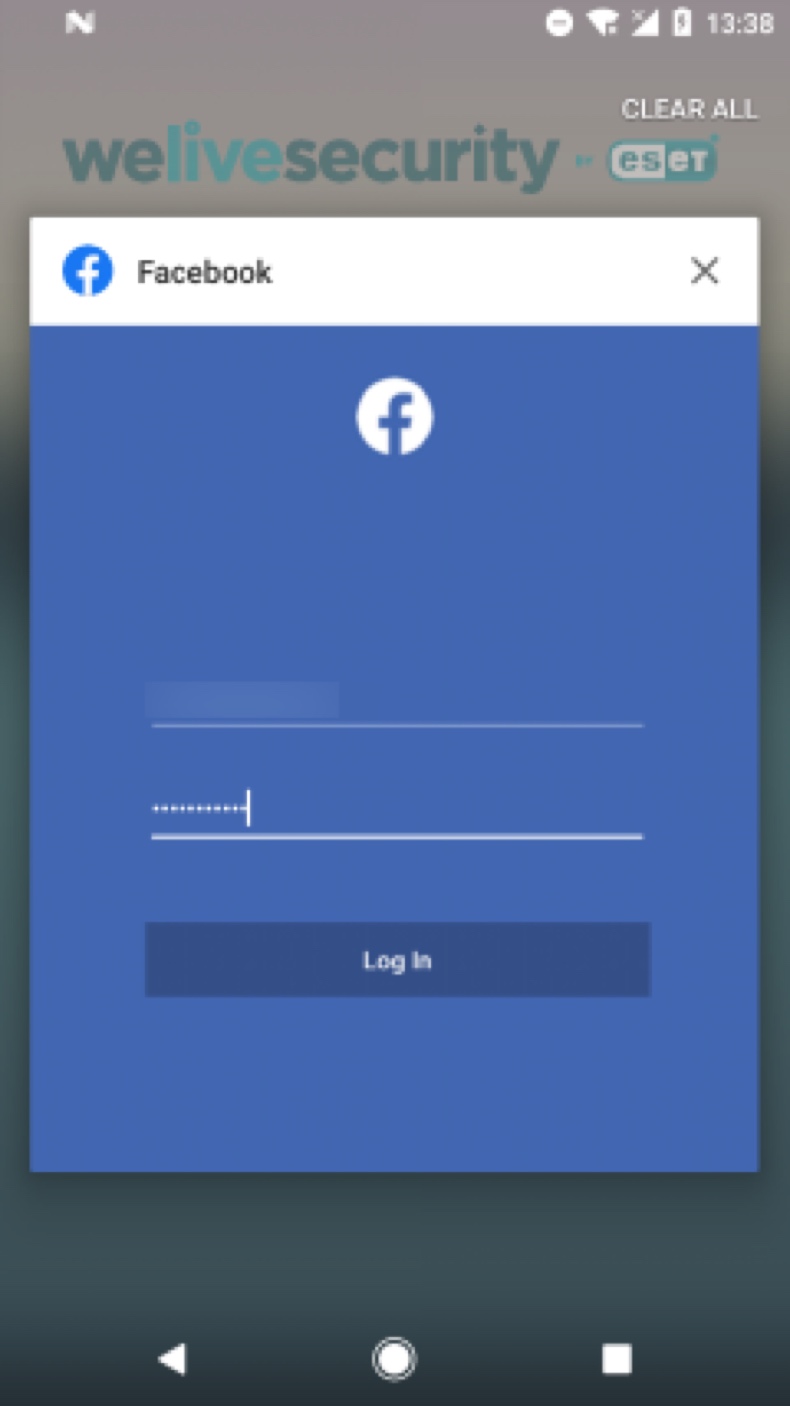
Schnellmenü:
- Einleitung
- Den Browserverlauf vom Chrome Internetbrowser löschen
- Browserbenachrichtigungen im Chrome Internetbrowser deaktivieren
- Den Chrome Internetbrowser zurücksetzen
- Den Browserverlauf vom Firefox Internetbrowser löschen
- Browserbenachrichtigungen im Firefox Internetbrowser deaktivieren
- Den Firefox Internetbrowser zurücksetzen
- Potenziell unerwünschte und/oder bösartige Anwendungen deinstallieren
- Das Android Gerät im "Abgesicherten Modus" starten
- Den Akku-Verbrauch verschiedener Anwendungen überprüfen
- Den Datenverbrauch verschiedener Anwendungen überprüfen
- Die neuesten Software-Updates installieren
- Das System auf Werkseinstellungen zurücksetzen
- Anwendungen mit Administratorenrechten deaktivieren
Den Verlauf vom Chrome Internetbrowser löschen:

Tippen Sie auf die Schaltfläche „Menü“ (drei Punkte in der rechten oberen Ecke des Bildschirms) und wählen Sie in dem geöffneten Aufklappmenü „Verlauf“.

Tippen Sie auf "Browserdaten löschen", wählen Sie die Registerkarte "ERWEITERT", wählen Sie den Zeitraum und die Arten von Dateien, die Sie löschen möchten und tippen Sie auf "Daten löschen".
[Zurück zum Inhaltsverzeichnis]
Browserbenachrichtigungen im Internetbrowser Chrome deaktivieren:

Tippen Sie auf die Schaltfläche „Menü“ (drei Punkte in der rechten oberen Ecke des Bildschirms) und wählen Sie in dem geöffneten Aufklappmenü „Einstellungen“.

Scrollen Sie nach unten, bis Sie die Option „Seiten-Einstellungen“ sehen und tippen Sie darauf. Scrollen Sie nach unten, bis Sie die Option „Benachrichtigungen“ sehen und tippen Sie darauf.

Suchen Sie die Webseiten, die Browserbenachrichtigungen übermitteln, tippen Sie auf sie und klicken Sie auf „Löschen und Zurücksetzen“. Dadurch werden die Berechtigungen entfernt, die diesen Webseiten erteilt wurden, um Benachrichtigungen zu übermitteln. Falls Sie dieselbe Seite jedoch erneut besuchen, wird sie möglicherweise erneut um eine Berechtigung bitten. Sie können wählen, ob Sie diese Berechtigungen erteilen möchten oder nicht (falls Sie dies ablehnen, geht die Webseite zum Abschnitt „Blockiert“ über und wird Sie nicht länger um die Berechtigung bitten).
[Zurück zum Inhaltsverzeichnis]
Den Internetbrowser Chrome zurücksetzen:

Gehen Sie auf „Einstellungen“, scrollen Sie nach unten, bis Sie „Apps“ sehen und tippen Sie darauf.

Scrollen Sie nach unten, bis Sie die Anwendung „Chrome“ finden, wählen Sie sie aus und tippen Sie auf die Option „Speicher“.

Tippen Sie auf „SPEICHER VERWALTEN“, dann auf „ALLE DATEN LÖSCHEN“ und bestätigen Sie die Aktion durch das Tippen auf „OK“. Beachten Sie, dass durch das Zurücksetzen des Browsers alle in ihm gespeicherten Daten gelöscht werden. Daher werden alle gespeicherten Anmeldedaten/Passwörter, der Browserverlauf, Nicht-Standardeinstellungen und andere Daten gelöscht werden. Sie müssen sich auch bei allen Webseiten erneut anmelden.
[Zurück zum Inhaltsverzeichnis]
Den Verlauf vom Firefox Internetbrowser löschen:

Tippen Sie auf die Schaltfläche „Menü“ (drei Punkte in der rechten oberen Ecke des Bildschirms) und wählen Sie in dem geöffneten Aufklappmenü „Verlauf“.

Scrollen Sie nach unten, bis Sie „Private Daten löschen“ sehen, und tippen Sie darauf. Wählen Sie die Arten von Dateien aus, die Sie entfernen möchten, und tippen Sie auf „DATEN LÖSCHEN“.
[Zurück zum Inhaltsverzeichnis]
Browserbenachrichtigungen im Internetbrowser Firefox deaktivieren:

Besuchen Sie die Webseite, die Browser-Benachrichtigungen übermittelt, tippen Sie auf das Symbol links in der URL-Leiste (das Symbol ist nicht unbedingt ein „Schloss“) und wählen Sie „Seiten-Einstellungen bearbeiten“.

Erklären Sie sich in dem geöffneten Dialogfenster mit der Option „Benachrichtigungen“ einverstanden und tippen Sie auf „LÖSCHEN“.
[Zurück zum Inhaltsverzeichnis]
Den Internetbrowser Firefox zurücksetzen:

Gehen Sie auf „Einstellungen“, scrollen Sie nach unten, bis Sie „Apps“ sehen und tippen Sie darauf.

Scrollen Sie nach unten, bis Sie die Anwendung „Firefox“ finden, wählen Sie sie aus und tippen Sie auf die Option „Speicher“.

Tippen Sie auf „DATEN LÖSCHEN“ und bestätigen Sie die Aktion, indem Sie auf „LÖSCHEN“ tippen. Beachten Sie, dass durch das Zurücksetzen des Browsers alle in ihm gespeicherten Daten gelöscht werden. Daher werden alle gespeicherten Anmeldedaten/Passwörter, der Browserverlauf, Nicht-Standardeinstellungen und andere Daten gelöscht werden. Sie müssen sich auch bei allen Webseiten erneut anmelden.
[Zurück zum Inhaltsverzeichnis]
Potenziell unerwünschte und/oder bösartige Anwendungen deinstallieren:

Gehen Sie auf „Einstellungen“, scrollen Sie nach unten, bis Sie „Apps“ sehen und tippen Sie darauf.

Scrollen Sie nach unten, bis Sie eine potenziell unerwünschte und/oder bösartige Anwendung sehen, wählen Sie sie aus und tippen Sie auf „Deinstallieren“. Falls Sie die ausgewählte App aus irgendeinem Grund nicht entfernen können (z.B. wenn Sie von einer Fehlermeldung veranlasst werden), sollten Sie versuchen, den „Abgesicherten Modus“ zu verwenden.
[Zurück zum Inhaltsverzeichnis]
Das Android-Gerät im „Abgesicherten Modus“ starten:
Der „Abgesicherte Modus“ im Android-Betriebssystem deaktiviert vorübergehend die Ausführung aller Anwendungen von Drittanbietern. Die Verwendung dieses Modus ist eine gute Möglichkeit, verschiedene Probleme zu diagnostizieren und zu lösen (z.B. bösartige Anwendungen zu entfernen, die Benutzer daran hindern, dies zu tun, wenn das Gerät „normal“ läuft).

Drücken Sie die „Einschalttaste“ und halten Sie sie gedrückt, bis der Bildschirm „Ausschalten“ angezeigt wird. Tippen Sie auf das Symbol „Ausschalten“ und halten Sie ihn gedrückt. Nach einigen Sekunden wird die Option „Abgesicherter Modus“ angezeigt und Sie können sie durch einen Neustart des Geräts ausführen.
[Zurück zum Inhaltsverzeichnis]
Den Akku-Verbrauch verschiedener Anwendungen überprüfen:

Gehen Sie auf "Einstellungen", scrollen Sie nach unten, bis sie "Gerätewartung" sehen und tippen Sie darauf.

Tippen Sie auf „Akku“ und überprüfen Sie die Verwendung der einzelnen Anwendungen. Seriöse/echte Anwendungen werden entwickelt, um so wenig Energie wie möglich zu verbrauchen, um die beste Benutzererfahrung zu bieten und Strom zu sparen. Daher kann ein hoher Akkuverbrauch darauf hinweisen, dass die Anwendung bösartig ist.
[Zurück zum Inhaltsverzeichnis]
Den Datenverbrauch verschiedener Anwendungen überprüfen:

Gehen Sie auf "Einstellungen", scrollen Sie nach unten, bis Sie "Verbindungen" sehen und tippen Sie darauf.

Scrollen Sie nach unten, bis Sie „Datenverbrauch" sehen, und wählen Sie diese Option aus. Wie beim Akku, werden seriöse/echte Anwendungen so entwickelt, dass der Datenverbrauch so weit wie möglich minimiert wird. Dies bedeutet, dass eine große Datennutzung auf die Präsenz von bösartigen Anwendungen hinweisen könnte. Beachten Sie, dass einige bösartige Anwendungen entwickelt werden könnten, um nur dann zu funktionieren, wenn das Gerät mit einem drahtlosen Netzwerk verbunden ist. Aus diesem Grund sollten Sie sowohl die mobile als auch die WLAN-Datennutzung überprüfen.

Falls Sie eine Anwendung finden, die viele Daten verwendet, obwohl Sie sie nie verwenden, empfehlen wir Ihnen dringend, sie so schnell wie möglich zu deinstallieren.
[Zurück zum Inhaltsverzeichnis]
Die neuesten Software-Updates installieren:
Die Software auf dem neuesten Stand zu halten, ist eine bewährte Vorgehensweise, wenn es um die Gerätesicherheit geht. Die Gerätehersteller veröffentlichen kontinuierlich verschiedene Sicherheits-Patches und Android-Updates, um Fehler und Mängel zu beheben, die von Cyberkriminellen missbraucht werden können. Ein veraltetes System ist viel anfälliger, weshalb Sie immer sicherstellen sollten, dass die Software Ihres Geräts auf dem neuesten Stand ist.

Gehen Sie auf „Einstellungen", scrollen Sie nach unten, bis Sie „Software-Update" sehen und tippen Sie darauf.

Tippen Sie auf „Updates manuell herunterladen“ und prüfen Sie, ob Updates verfügbar sind. Wenn ja, installieren Sie diese sofort. Wir empfehlen auch, die Option „Updates automatisch herunterladen“ zu aktivieren - damit kann das System Sie benachrichtigen, sobald ein Update veröffentlicht wird und/oder es automatisch installieren.
[Zurück zum Inhaltsverzeichnis]
Das System auf Werkseinstellungen zurücksetzen:
Das Ausführen eines „Werkseinstellungen“ ist eine gute Möglichkeit, alle unerwünschten Anwendungen zu entfernen, die Systemeinstellungen auf die Standardeinstellungen zurückzusetzen und das Gerät allgemein zu reinigen. Beachten Sie, dass alle Daten auf dem Gerät gelöscht werden, einschließlich Fotos, Video-/Audiodateien, Telefonnummern (die im Gerät gespeichert sind, nicht auf der SIM-Karte), SMS-Nachrichten und so weiter. D.h. das Gerät wird auf Werkseinstellunjgen zurückgesetzt.
Sie können auch die grundlegenden Systemeinstellungen und/oder schlicht die Netzwerkeinstellungen wiederherstellen.

Gehen Sie auf „Einstellungen", scrollen Sie nach unten, bis Sie „Über das Telefon" sehen und tippen Sie darauf.

Scrollen Sie nach unten, bis Sie „Wiederherstellen" sehen und tippen Sie darauf. Wählen Sie nun die Aktion, die Sie durchführen möchten:
„Einstellungen zurücksetzen" - alle Systemeinstellungen auf die Standardeinstellungen zurücksetzen;
"Netzwerkeinstellungen zurücksetzen" - alle netzwerkbezogenen Einstellungen auf die Standardeinstellungen zurücksetzen;
„Auf Werkszustand zurücksetzen" - setzen Sie das gesamte System zurück und löschen Sie alle gespeicherten Daten vollständig;
[Zurück zum Inhaltsverzeichnis]
Anwendungen mit Administratorrechten deaktivieren:
Falls eine bösartige Anwendung Administratorrechte erhält, kann dies das System ernsthaft beschädigen. Um das Gerät so sicher wie möglich zu halten, sollten Sie immer überprüfen, welche Apps solche Berechtigungen haben und diejenigen deaktivieren, die diese nicht haben sollten.

Gehen Sie auf „Einstellungen", scrollen Sie nach unten, bis Sie „Sperrbildschirm und Sicherheit" sehen und tippen Sie darauf.

Scrollen Sie nach unten, bis Sie "Andere Sicherheitseinstellungen" sehen, tippen Sie auf sie und dann auf "Administratoren-Apps des Geräts".

Identifizieren Sie Anwendungen, die keine Administratorrechte haben sollen, tippen Sie auf sie und dann auf „DEAKTIVIEREN“.
Häufig gestellte Fragen (FAQ)
Mein Android-Gerät ist mit der Malware 888 RAT infiziert. Sollte ich mein Speichergerät formatieren, um sie loszuwerden?
Zum Entfernen der meisten Schadprogramme ist eine Formatierung nicht erforderlich.
Was sind die größten Probleme, die 888 RAT Malware verursachen kann?
Die Bedrohungen, die von einer Malware-Infektion ausgehen, hängen von den Funktionen der Software und der Vorgehensweise der Cyberkriminellen ab. Als Fernzugriffstrojaner ermöglicht der 888 RAT den Fernzugriff und die Kontrolle über infizierte Geräte. Er kann verschiedene Befehle auf Systemen ausführen und eine Vielzahl sensibler Informationen stehlen. Im Allgemeinen können RAT-Infektionen zu Datenverlust, schweren Datenschutzproblemen, finanziellen Einbußen und Identitätsdiebstahl führen.
Was ist der Zweck der 888 RAT Malware?
Der häufigste Grund für Malware-Angriffe ist der Profit. Cyberkriminelle können diese Software jedoch auch nutzen, um sich selbst zu amüsieren, persönliche Rachefeldzüge durchzuführen, Prozesse zu stören (z.B. Webseiten, Dienste, Unternehmen, etc.) und sogar politisch/geopolitisch motivierte Angriffe zu starten. Es ist bemerkenswert, dass der 888 RAT für Cyberspionage gegen die kurdische Volksgruppe eingesetzt wurde.
Wie hat 888 RAT Malware mein Android-Gerät infiltriert?
Die in der vorherigen Antwort erwähnten Cyberspionage-Kampagnen wurden über Facebook durchgeführt. Die bösartigen 888 RAT-Apps waren als echte Software getarnt und wurden in gefälschten pro-kurdischen Konten und Beiträgen in öffentlichen Gruppen mit entsprechenden Inhalten verbreitet.
Im Allgemeinen wird Malware am häufigsten über Drive-by-Downloads, Online-Betrügereien, Spam-E-Mails (z. B. E-Mails, DN/PN, SMS usw.), illegale Software-Aktivierungswerkzeuge ("Cracks"), nicht vertrauenswürdige Download-Quellen (z. B. Freeware- und Drittanbieter-Webseiten, P2P-Tauschnetzwerke usw.), gefälschte Updates und Malvertising verbreitet.
Teilen:

Tomas Meskauskas
Erfahrener Sicherheitsforscher, professioneller Malware-Analyst
Meine Leidenschaft gilt der Computersicherheit und -technologie. Ich habe mehr als 10 Jahre Erfahrung in verschiedenen Unternehmen im Zusammenhang mit der Lösung computertechnischer Probleme und der Internetsicherheit. Seit 2010 arbeite ich als Autor und Redakteur für PCrisk. Folgen Sie mir auf Twitter und LinkedIn, um über die neuesten Bedrohungen der Online-Sicherheit informiert zu bleiben.
Das Sicherheitsportal PCrisk wird von der Firma RCS LT bereitgestellt.
Gemeinsam klären Sicherheitsforscher Computerbenutzer über die neuesten Online-Sicherheitsbedrohungen auf. Weitere Informationen über das Unternehmen RCS LT.
Unsere Anleitungen zur Entfernung von Malware sind kostenlos. Wenn Sie uns jedoch unterstützen möchten, können Sie uns eine Spende schicken.
SpendenDas Sicherheitsportal PCrisk wird von der Firma RCS LT bereitgestellt.
Gemeinsam klären Sicherheitsforscher Computerbenutzer über die neuesten Online-Sicherheitsbedrohungen auf. Weitere Informationen über das Unternehmen RCS LT.
Unsere Anleitungen zur Entfernung von Malware sind kostenlos. Wenn Sie uns jedoch unterstützen möchten, können Sie uns eine Spende schicken.
Spenden
▼ Diskussion einblenden